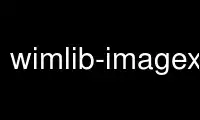
This is the command wimlib-imagex-update that can be run in the OnWorks free hosting provider using one of our multiple free online workstations such as Ubuntu Online, Fedora Online, Windows online emulator or MAC OS online emulator
PROGRAM:
NAME
wimlib-imagex-update - Update a WIM image
SYNOPSIS
wimlib-imagex update WIMFILE [IMAGE] [OPTION...] [< CMDFILE]
DESCRIPTION
wimlib-imagex update modifies the specified IMAGE in the Windows Imaging (WIM) file
WIMFILE by adding, deleting, or renaming files or directories in it. This command is also
available as simply wimupdate if the appropriate hard link or batch file has been
installed.
IMAGE specifies the image in WIMFILE to update. It may be a 1-based index of an image in
the WIM or the name of an image in the WIM. Use the wimlib-imagex info (1) command to
list the images a WIM file contains. IMAGE may be omitted if WIMFILE contains only one
image.
The modifications to perform on the WIM image are specified as a sequence of commands, one
per line, read in a text file from standard input. It is recommended that standard input
be redirected from a file (CMDFILE), as shown above, rather than typing in commands
interactively. Alternatively, to specify a command directly on the command line, see the
--command option.
AVAILABLE COMMANDS
This section documents the commands that may appear in the CMDFILE described above.
add [OPTION...] SOURCE DESTINATION
Add a file or directory tree to the WIM image. SOURCE must specify the path to a file or
directory on your filesystem. DESTINATION must specify the path inside the WIM image at
which to add the file or directory tree.
If DESTINATION names an existing directory in the WIM image, then SOURCE must also name a
directory. This causes the contents of the SOURCE directory to be added to the
DESTINATION directory.
If DESTINATION names an existing nondirectory file in the WIM image, then SOURCE must also
name a nondirectory file. By default, this causes the DESTINATION file to be replaced
with the SOURCE file. Or, with --no-replace specified, this generates an error.
If DESTINATION does not exist in the WIM image, then any prerequisite directories are
created as needed to add the SOURCE at that location.
The add command supports a subset of the options accepted by wimlib-imagex capture;
namely, --dereference, --unix-data, --no-acls, and --strict-acls. See wimlib-imagex-
capture (1) for explanations of these options.
In addition, the add command supports the --no-replace option, which causes the add
command to refuse to overwrite existing nondirectory files in the WIM image.
delete [OPTION...] PATH
Delete a file or directory tree from the WIM image. PATH must specify the path inside the
WIM image of the file or directory tree to delete.
The available options for the delete command are:
--force
Do not issue an error if the path to delete does not exist.
--recursive
Delete the file or directory tree recursively; if not specified, an error is issued
if the path to delete is a directory.
rename OLD_PATH NEW_PATH
Rename a file or directory tree inside the WIM image. OLD_PATH must specify the old path
of the file or directory tree inside the WIM image, and NEW_PATH must specify the new path
for the file or directory tree. This command follows the semantics of the POSIX rename
(3) function; in particular, a pre-existing file at NEW_PATH will be deleted if present,
except in certain cases such as attempting to rename a directory to a non-directory, which
is not allowed.
There are no options available for the rename command.
OPTIONS
The following options are accepted on the command line by wimlib-imagex update itself:
--dereference
Use --dereference for all add commands.
--unix-data
Use --unix-data for all add commands.
--no-acls
Use --no-acls for all add commands.
--strict-acls
Use --strict-acls for all add commands.
--no-replace
Use --no-replace for all add commands.
--config=FILE
Set the capture configuration file for all add commands. See the description of
this option in wimlib-imagex-capture (1).
--force
Use --force for all delete commands.
--recursive
Use --recursive for all delete commands.
--check
When reading WIMFILE, verify its integrity if the integrity table is present; in
addition, include an integrity table in the updated WIM. If this option is not
specified, an integrity table will be included in the updated WIM if and only if one
was present before.
--threads=NUM_THREADS
Number of threads to use for compressing newly added files. Default: autodetect
(number of processors).
--rebuild
Rebuild the entire WIM rather than appending the updated data to the end of it.
Rebuilding the WIM is slower, but will save a little bit of space that would
otherwise be left as a hole in the WIM file.
See wimlib-imagex-optimize (1) for a more customizable way of rebuilding (and
optionally recompressing) a WIM file. If running wimlib-imagex optimize after
wimlib-imagex update, there is no need to specify --rebuild to wimlib-imagex update.
--command=STRING
Instead of reading update commands from standard input, read a single update command
directly from the string STRING specified on the command line. This option cannot
be provided more than one time and cannot be used to specify more than one update
command. Note that the STRING, as well as any paths containing spaces within the
STRING must be appropriately quoted. If running from cmd.exe on Windows, you should
use double quotes for the outer quotes and single quotes for the inner quotes.
Example:
wimlib-imagex update boot.wim 1 \
--command="add 'C:\My Dir' '\My Dir'"
This option is provided for convenience only. Do not execute wimlib-imagex update
multiple consecutive times, each time passing the --command option! This is
inefficient. Instead, generate an update command file and provide it (on standard
input) to a single invocation of wimlib-imagex update, as explained in this
document.
--wimboot-config=FILE
If this option is specified, no commands shall be read from standard input, and
instead the following command shall be executed:
add FILE /Windows/System32/WimBootCompress.ini
This sets FILE as the WIMBoot configuration file for the image. The
[PrepopulateList] section of this file specifies path globs that shall not be
extracted as WIMBoot pointer files (perhaps due to being needed early in the boot
process). See the documentation for the --wimboot option of wimlib-imagex apply (1)
for more information.
--unsafe-compact
See the documentation for this option in wimlib-imagex-optimize (1).
NOTES
wimlib-imagex update is partly redundant with wimlib-imagex mountrw, since if a WIM image
can be mounted read-write, then there theoretically is no need for wimlib-imagex update.
The main advantage of wimlib-imagex update is that it works on both UNIX-like systems and
Windows, whereas wimlib-imagex mountrw is only available on UNIX-like systems, and even
then it only works on those with a compatible FUSE implementation.
Symbolic links inside a WIM image are not dereferenced when being interpreted. So, for
example, if you have a WIM image that contains a symbolic link "/Documents and Settings"
-> "/Users" where "/Users" is a directory, then a subdirectory named "Public" in this
directory must be specified as "/Users/Public" rather than "/Documents and
Settings/Public".
All paths to files or directories within the WIM image must be specified relative to the
root of the image. However, the leading slash is optional, and both forward slashes and
backslashes are accepted. In addition, on Windows, the paths are by default treated case-
insensitively, while on UNIX-like systems, the paths are by default treated case-
sensitively. The default case sensitivity may be changed by setting the
WIMLIB_IMAGEX_IGNORE_CASE environmental variable to 0 or 1.
The command file (CMDFILE) is parsed by wimlib-imagex update itself and not by the system
shell. Therefore, its syntax is limited. However, comment lines beginning with '#' are
allowed, and it is also possible to quote arguments with whitespace inside them.
On UNIX-like systems, you cannot use wimlib-imagex update to add files to an image
directly from an NTFS volume using libntfs-3g, even though wimlib-imagex capture supports
capturing a full image this way.
Except when using --unsafe-compact, it is safe to abort a wimlib-imagex update command
partway through; however, after doing this, it is recommended to run wimlib-imagex
optimize to remove any data that was appended to the physical WIM file but not yet
incorporated into the structure of the WIM, unless --rebuild was specified, in which case
you should delete the temporary file left over.
EXAMPLES
All the examples below show the update command file to be created as well as the wimlib-
imagex update command to run to perform the updates.
Delete two files from a WIM image:
update_commands.txt:
delete /setup.exe
delete /sources/setup.exe
$ wimlib-imagex update boot.wim 2 < update_commands.txt
Add some files and directories to a WIM image. Note that the first path of each add
command specifies the files to add, while the second path of each add command specify the
locations at which to to add them inside the WIM image:
update_commands.txt:
add somedir /dir
add somefile /dir/file
$ wimlib-imagex update boot.wim 2 < update_commands.txt
Rename a file inside a WIM image.
update_commands.txt:
rename /dir_in_wim/oldfile.txt /dir_in_wim/newfile.txt
$ wimlib-imagex update boot.wim 2 < update_commands.txt
Using additional features, such as comments, options, and overlays, and including an
integrity table in the updated WIM:
update_commands.txt:
#
# This file specifies some changes to make to a WIM image.
#
# Add a new directory containing files I want in the image.
# The quotes are necessary because the directory name
# contains a space.
add "My Directory" "/My Directory"
# Add the contents of "Another Directory" to the
# "/My Directory" we just created in the WIM image. Since
# the destination path already exists, this performs an
# overlay.
add "Another Directory" "/My Directory"
# Rename some file for some reason.
rename /dir_in_wim/oldfile.txt /dir_in_wim/newfile.txt
# Delete an unwanted directory.
delete --recursive /Users/Me/Documents/Junk
$ wimlib-imagex update boot.wim 2 --check < update_commands.txt
Use wimlib-imagex-update online using onworks.net services
